엑셀 실용분석 프로젝트 진행도
- WBOYWBOYWBOYWBOYWBOYWBOYWBOYWBOYWBOYWBOYWBOYWBOYWB앞으로
- 2022-06-13 17:43:342971검색
이 기사에서는 프로젝트 진행 차트를 만드는 방법을 주로 소개하는 excel에 대한 관련 지식을 제공합니다. 주요 단계는 먼저 셀 형식을 설정하는 프레임워크를 구축한 다음 조건부 형식 등을 설정하는 것입니다. 함께 살펴보시고 모두에게 도움이 되길 바랍니다.

관련 학습 권장 사항: excel 튜토리얼
프로젝트 진행 차트를 만드는 간단하고 실용적인 방법을 공유합니다. 먼저 효과를 살펴보겠습니다.
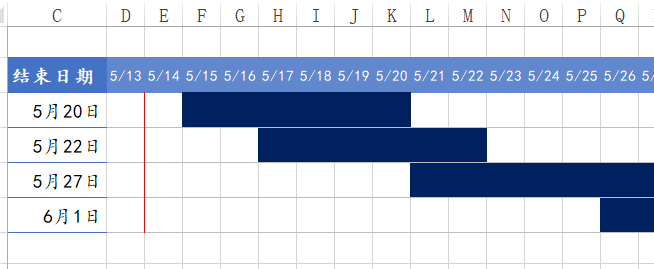
다음으로 살펴보겠습니다. 특정 단계.
1단계: 먼저 프레임워크 구축
A, B, C 열에 각각 하위 프로젝트 이름과 시작 및 종료 날짜를 입력합니다.
D2:X2에 프로젝트 건설 날짜를 입력하세요.
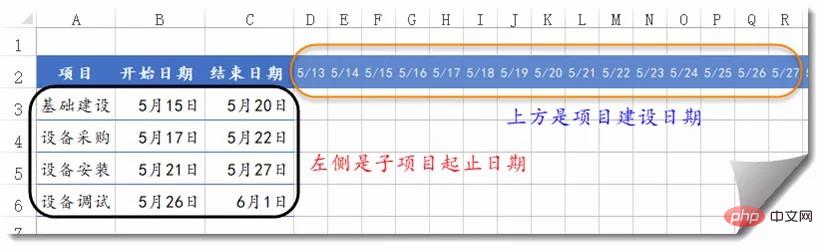
2단계: 셀 형식 설정
D3:X3을 선택하고 셀을 밝은 회색 아래쪽 테두리로 설정합니다.
셀 X3의 오른쪽 하단 근처에 커서를 놓고 채우기 핸들을 아래쪽으로 드래그합니다.
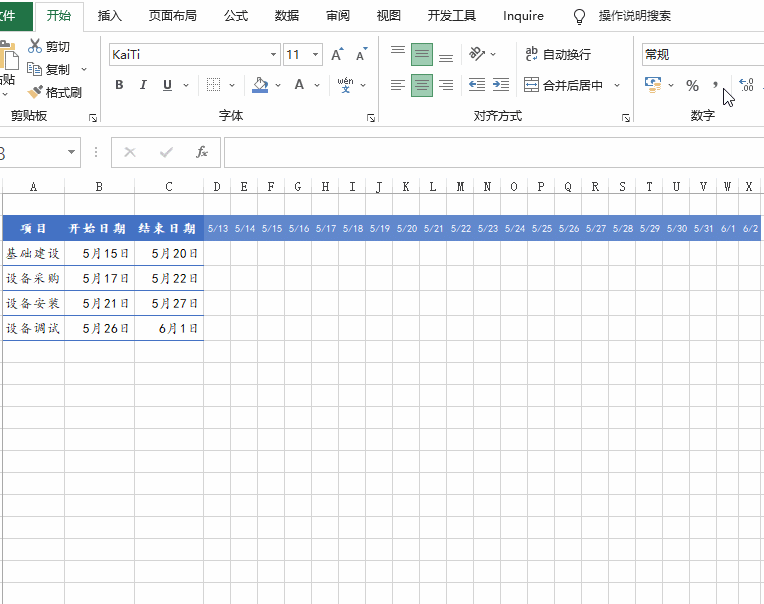
3단계: 조건부 서식 설정
D3:X6을 선택하고 [시작] → [조건부 서식] → [새 규칙] → 공식 사용:
=(D$2>=$B3)* ( D$2
채우기 색상을 설정하려면 [서식] 버튼을 클릭하세요.
공식의 참조 방법 변경에 주의하세요.
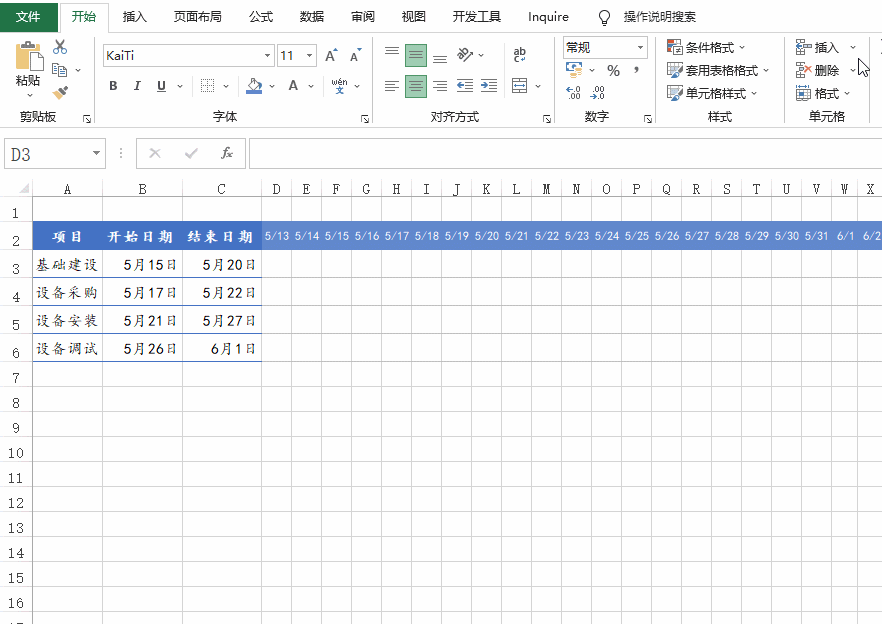
4단계: 오늘의 줄 설정
D3:X6 선택, [시작]→[조건부 서식]→[새 규칙]→수식 사용:
=D$2=TODAY()
[서식] 클릭 ] 버튼을 누르면 오른쪽 테두리가 빨간색으로 설정됩니다.
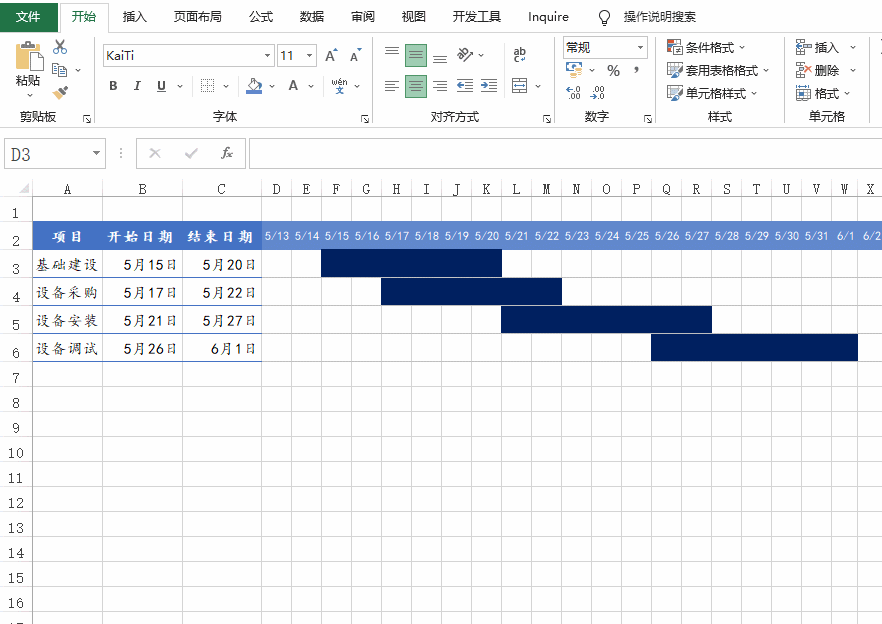
좋아, 효과를 보자:

관련 학습 권장 사항: excel 튜토리얼
위 내용은 엑셀 실용분석 프로젝트 진행도의 상세 내용입니다. 자세한 내용은 PHP 중국어 웹사이트의 기타 관련 기사를 참조하세요!
성명:
이 기사는 excelhome.net에서 복제됩니다. 침해가 있는 경우 admin@php.cn으로 문의하시기 바랍니다. 삭제

